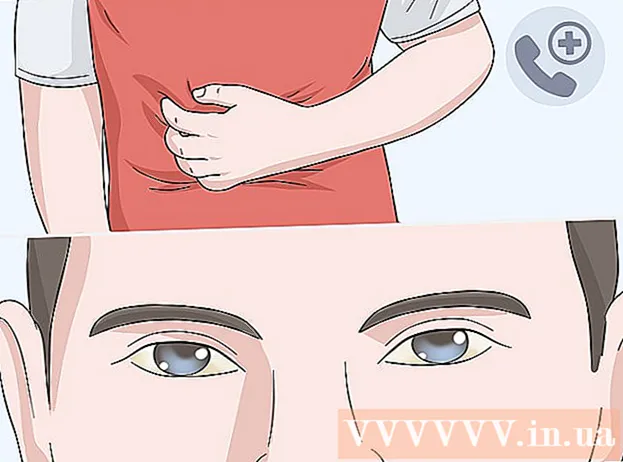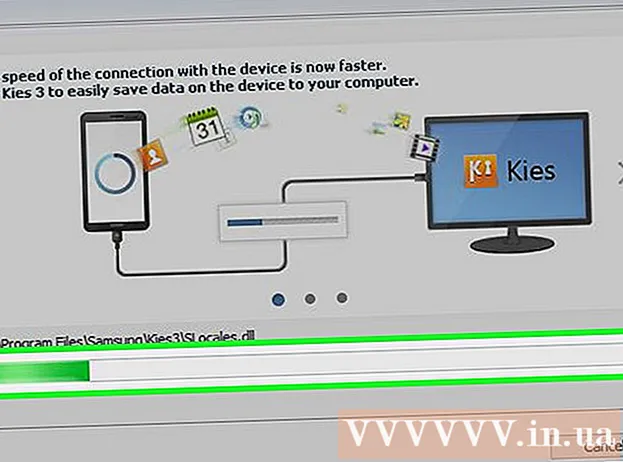May -Akda:
Janice Evans
Petsa Ng Paglikha:
26 Hulyo 2021
I -Update Ang Petsa:
1 Hulyo 2024

Nilalaman
- Mga hakbang
- Paraan 1 ng 2: Gamit ang menu ng konteksto ng desktop
- Paraan 2 ng 2: Paggamit ng menu ng konteksto ng file
Ang mga shortcut sa desktop ay mga shortcut sa mga tukoy na file na nakaimbak sa hard drive ng iyong computer. Sa pamamagitan ng isang shortcut, maaari mong mabilis na buksan ang isang dokumento o maglunsad ng isang programa sa pamamagitan lamang ng pag-double click sa shortcut. Ang mga shortcut ay nakakatipid ng oras dahil hindi na kailangang maghanap ng maraming mga folder para sa nais na file. Ipapakita sa iyo ng artikulong ito kung paano lumikha ng isang desktop shortcut.
Mga hakbang
Paraan 1 ng 2: Gamit ang menu ng konteksto ng desktop
 1 Mag-right click sa isang walang laman na puwang sa desktop. Sa bubukas na menu, piliin ang "Lumikha".
1 Mag-right click sa isang walang laman na puwang sa desktop. Sa bubukas na menu, piliin ang "Lumikha". - Magbubukas ang isang submenu; sa loob nito, piliin ang pagpipiliang "Shortcut".
 2 Sa bubukas na window, tukuyin ang lokasyon ng file kung saan mo nais lumikha ng isang shortcut. Upang magawa ito, i-click ang "Mag-browse", hanapin ang file na gusto mo at mag-click dito. Lilitaw ang file path sa linya na "Tukuyin ang lokasyon ng object".
2 Sa bubukas na window, tukuyin ang lokasyon ng file kung saan mo nais lumikha ng isang shortcut. Upang magawa ito, i-click ang "Mag-browse", hanapin ang file na gusto mo at mag-click dito. Lilitaw ang file path sa linya na "Tukuyin ang lokasyon ng object". - Maaari mo ring ipasok ang landas sa file nang manu-mano, ngunit mas mahusay na gawin ito gamit ang pindutang "Browse" upang maiwasan ang mga error.
 3 I-click ang Susunod (sa window ng Lumikha ng Shortcut).
3 I-click ang Susunod (sa window ng Lumikha ng Shortcut). 4 Magpasok ng isang pangalan para sa shortcut. Pagkatapos ay i-click ang "Tapusin" sa ilalim ng window. Kung ang Susunod na pindutan ay lilitaw sa halip na ang pindutan ng Tapusin, i-click ito, pumili ng isang icon para sa shortcut, at pagkatapos ay i-click ang Tapusin.
4 Magpasok ng isang pangalan para sa shortcut. Pagkatapos ay i-click ang "Tapusin" sa ilalim ng window. Kung ang Susunod na pindutan ay lilitaw sa halip na ang pindutan ng Tapusin, i-click ito, pumili ng isang icon para sa shortcut, at pagkatapos ay i-click ang Tapusin.
Paraan 2 ng 2: Paggamit ng menu ng konteksto ng file
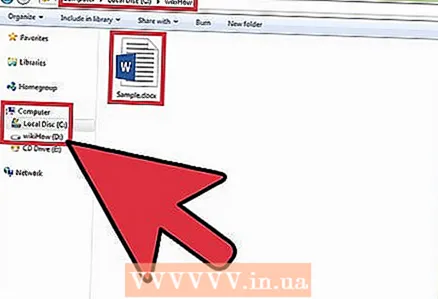 1 Hanapin ang filekung saan nais mong lumikha ng isang shortcut.
1 Hanapin ang filekung saan nais mong lumikha ng isang shortcut. 2 Mag-right click sa nahanap na file. Bago ito, mag-left click sa file upang mapili ito.
2 Mag-right click sa nahanap na file. Bago ito, mag-left click sa file upang mapili ito.  3 Sa bubukas na menu, i-click ang "Lumikha ng shortcut".
3 Sa bubukas na menu, i-click ang "Lumikha ng shortcut".- Lilitaw ang shortcut sa dulo ng listahan ng mga naka-install na programa. Halimbawa, kung lumikha ka ng isang shortcut sa Microsoft Word, lilitaw ito sa dulo ng listahan.
 4 I-drag ang shortcut sa iyong desktop. Ngayon, upang buksan ang isang dokumento o magpatakbo ng isang programa, mag-click lamang sa shortcut.
4 I-drag ang shortcut sa iyong desktop. Ngayon, upang buksan ang isang dokumento o magpatakbo ng isang programa, mag-click lamang sa shortcut.